Så här styr du din Android-enhet från PC utan att titta på den
Android Tips Och Tricks / / August 05, 2021
Skärmspegling, för oinitierade, möjliggör fjärrdelning för en skärm över olika enheter. Det kan finnas en mängd skäl för att välja denna funktion. Du kan utföra en skärminspelning, visa videor på en större skärm och viktigast av allt behöver du inte kolla in din enhet för aviseringar. Du kan enkelt svara på alla varningar, skriva in meddelanden, spela spel eller videor på din enhet direkt från din PC. Om du är utvecklare kan du till och med testa dina appar för hur de kommer att fungera i denna mockup-miljö.
Tja, om du skulle kunna ta allt detta ett steg längre? Ja, det är mycket möjligt. Du kan inte bara spegla din Android-enhet till PC utan faktiskt styra hela enheten direkt från den senare. Allt kommer att likna exakt hur det fungerar på din enhet. Det är bara att du använder datorns mus för att styra allt över din enhet.
Så om du är upptagen på din bärbara dator och inte har mycket tid att se och vidta åtgärder för de irriterande aviseringarna på din enhet kommer det definitivt att vara till nytta. Med det sagt, här är några av de bästa mjukvarorna som är mycket kapabla att utföra nämnda uppgift.

Innehållsförteckning
-
1 Styr din Android-enhet från PC
- 1.1 AirDroid
- 1.2 Vysor
- 1.3 APowerMirror
- 1.4 scrcpy
- 2 Slutsats
Styr din Android-enhet från PC
En enkel skärmspegling kan mycket väl också bäras trådlöst. Men om du vill styra din enhet via PC behöver du en USB-anslutning. Och för det måste du också aktivera USB-felsökning på din Android-enhet. Så här kan det göras:
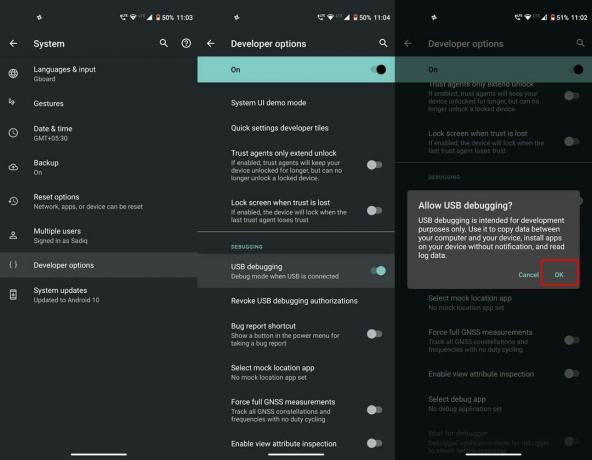
- Gå över till inställningar på din Android-enhet.
- Gå till Om telefon och tryck på Bygga nummer 7 gånger. Du får ett toastmeddelande som anger att utvecklaralternativ har aktiverats.
- Nästa gång, gå tillbaka till inställningar > Systemet och tryck på Avancerad.
- Knacka på Utvecklaralternativ, bläddra till USB felsökning och aktivera växeln bredvid den.
- Slutligen kryssmarkera Tillåta alternativet i dialogrutan Tillåt USB-felsökning
Det är allt. Detta var det viktigaste kravet som du har täckt över. Låt oss nu kolla in de olika applikationerna som låter dig styra din Android-enhet via PC.
AirDroid
Detta är en av de allmänt använda applikationerna på många olika plattformar. Appen används oftare för att skicka och ta emot meddelanden, överföra filer, ta en screengrab och andra relaterade aktiviteter. Men okänt för många är AirDroid mycket kapabelt att styra din Android-enhet direkt från PC.
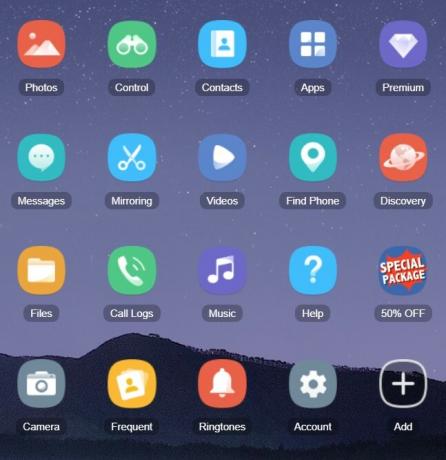
För att göra det, börja med att installera AirDroid-applikation på din Android-enhet. Tryck på AirDroid Web i avsnittet Överföring. Nu, på din dator, gå till web.airdroid.com och logga in med samma ID som du har använt i sin Android-app. Se också till att din enhet och dator är anslutna till samma trådlösa nätverk.
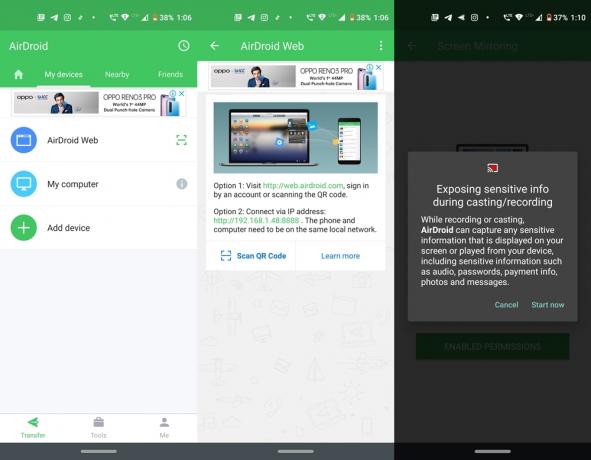
Anslut sedan din enhet till PC via USB-kabel och klicka på alternativet Fjärrkontroll på skrivbordet. Du kommer då att bli ombedd att ladda ner AirDroid-plugin-programmet för fjärrkontroll. Gå vidare och ladda ner den. Slutligen klickar du på alternativet Enhetsbehörighet i dialogrutan AirDroid Control och väljer din enhet från listan.
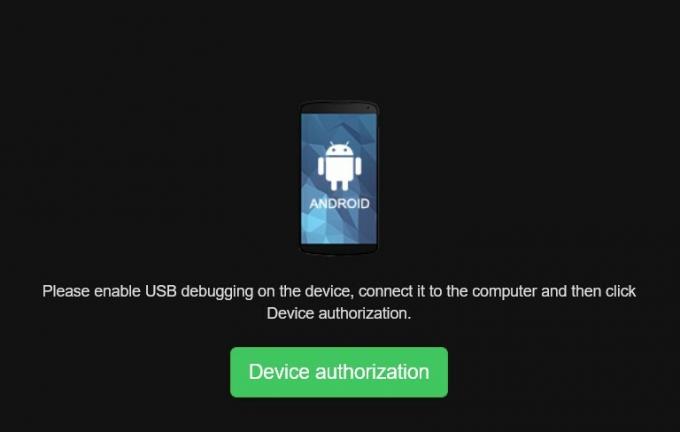
När du har gjort det, kommer alternativet "Tillåt USB-felsökning" att dyka upp, tryck på Tillåt. Det är allt. Nu kan du enkelt styra din Android-enhet direkt från PC med AirDroids stationära klient.
Vysor
Vysor är en annan ganska praktisk applikation som låter dig styra din Android-enhet direkt från din dator. För att prova det, installera Vysor-appen på din dator. Anslut sedan din enhet till PC och se till att USB-felsökning är aktiverat. Starta Vysor-appen och klicka på Hitta enheter. Det söker sedan efter alla anslutna enheter och tar upp listan för samma.
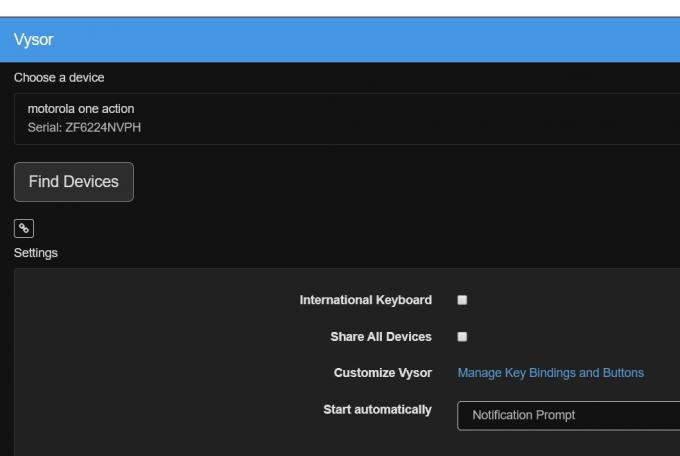
Välj din enhet och vänta tills processen är klar. Vysor installerar sedan automatiskt sin app också på din Android-enhet. När det gör det kan du nu se din Android-enhet speglad på din dator och kontrollera på vilket sätt du föredrar.
APowerMirror
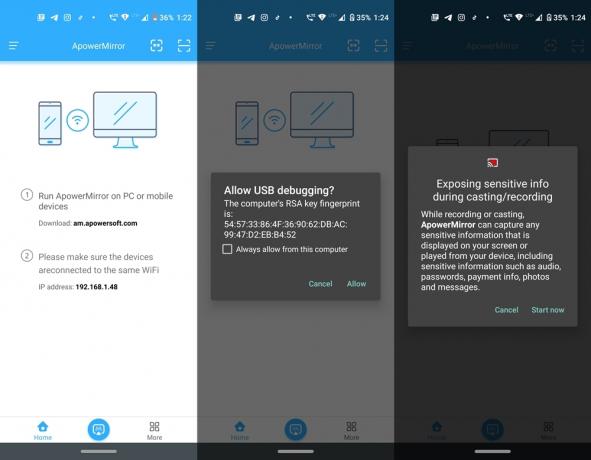
APowerMirror gör det möjligt att ansluta din enhet till PC, trådbunden och trådlöst. Men om du vill styra din enhet via PC är den tidigare metoden det du borde välja. Så börja med att installera skrivbordsapp på din dator och dess Android-version från Play Butik. Med USB-felsökning aktiverad, anslut din enhet till PC via USB-kabel.
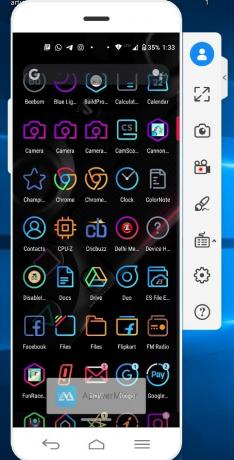
Starta skrivbordsappen på din dator och klicka på USB-anslutning. Öppna sedan appen på din enhet och tryck på ”M” -ikonen längst ner. Det är allt. Din enhet kommer nu att speglas på din dator och du kan styra och vidta nödvändiga åtgärder direkt från skrivbordet.
scrcpy
Tja, den här appen är helt annorlunda än alla andra som vi har nämnt på den här listan. Den har inte en separat UI-, Windows- eller Android-app. scrcpy är baserat på Android Debug Bridge-kommandon och tar en ledtråd från din enhets felsökningsläge. Och det är det. Det finns inget behov av att logga in, ladda ner en separat app eller något liknande. Ladda bara ner scrcpy från Github.
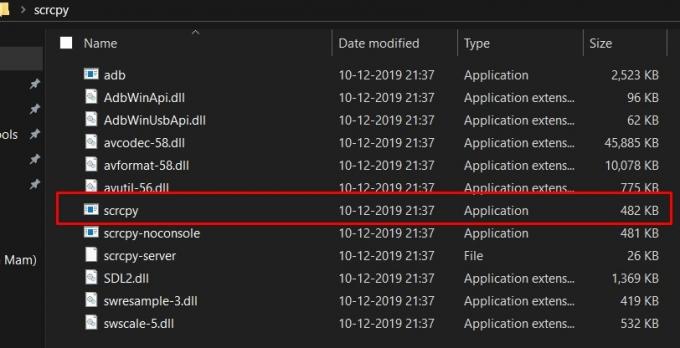
Alla adb-beroenden är förinstallerade med det, så inga ytterligare plugins eller appar krävs. När du har laddat ner den extraherar du den på en bekväm plats på din dator och ansluter enheten till PC med USB-felsökning aktiverat. Slutligen klickar du på filen scrcpy.exe och väntar några sekunder. Nu kommer din enhet att speglas på skrivbordet.
Slutsats
Med det avslutar vi denna handledning om hur man styr Android-enheten från PC. Vi delade fyra olika appar med dig. Du kan hitta många sådana appar som kan spegla enhetens skärm till PC. Men de kan inte ge dig full kontroll över din enhet. Men appen vi nämnde här låter dig göra just det. Med det sagt, låt oss veta i kommentarerna vilken som är din favorit.



